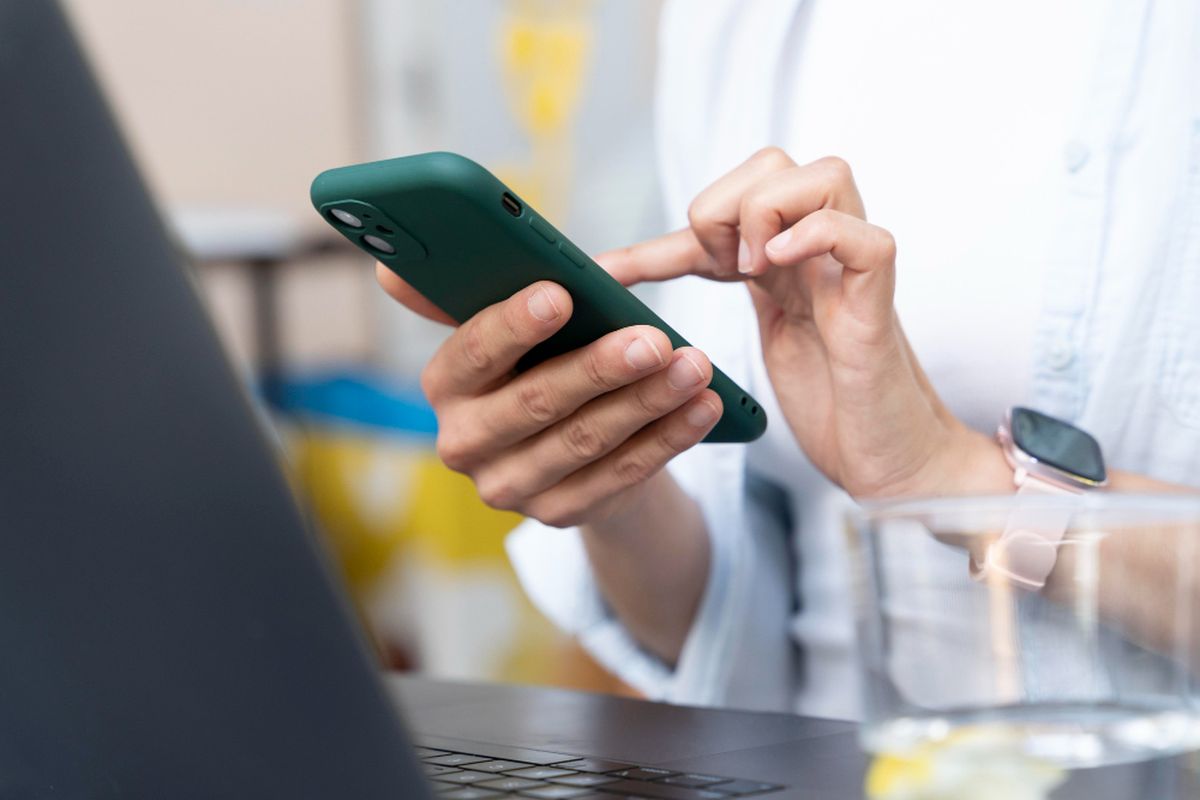Menghapus akun email iCloud bisa menjadi langkah penting bagi pengguna Apple. Keputusan ini mungkin didorong oleh berbagai alasan, mulai dari berhenti menggunakan layanan Apple sepenuhnya hingga sekadar membersihkan jejak digital. Prosesnya membutuhkan kehati-hatian karena integrasi iCloud yang erat dengan berbagai layanan seperti Mail, iMessage, dan iCloud Drive. Menghapus akun secara tidak tepat dapat berdampak pada akses data dan layanan lainnya.
Artikel ini akan memandu Anda melalui proses penghapusan akun email iCloud dengan aman dan mudah, baik penghapusan dari perangkat tertentu maupun penghapusan permanen akun Apple ID Anda.
Menghapus Email iCloud dari Perangkat (iPhone/iPad/Mac)
Langkah ini hanya akan menghapus email iCloud dari satu perangkat spesifik, tanpa memengaruhi akun Apple ID secara keseluruhan. Data Anda di iCloud tetap aman dan terakses dari perangkat lain yang terhubung ke akun Anda.
- Buka aplikasi Pengaturan (Settings) pada perangkat Anda (iPhone, iPad, atau Mac).
- Ketuk nama Anda yang tertera di bagian atas (ini adalah Apple ID Anda).
- Pilih menu iCloud.
- Ketuk Mail iCloud, lalu nonaktifkan opsi “Gunakan di iPhone/iPad ini” (Use on this iPhone/iPad) untuk menonaktifkan email iCloud di perangkat tersebut.
- Jika ingin menghapus akun iCloud sepenuhnya dari perangkat ini, cari opsi “Keluar” (Sign Out) atau “Hapus Akun” (Delete Account) dan pilih opsi tersebut.
Penting untuk diingat: Proses ini hanya menghapus akses email iCloud dari perangkat yang sedang digunakan. Akun Apple ID dan data iCloud Anda tetap utuh dan dapat diakses dari perangkat lain.
Menghapus Akun Email iCloud Secara Permanen (Hapus Apple ID)
Jika Anda ingin menghapus akun email iCloud sepenuhnya dan secara permanen, Anda perlu menghapus Apple ID Anda. Ini akan menghapus semua data yang terhubung ke akun tersebut, termasuk email iCloud dan akses ke semua layanan Apple lainnya. Pertimbangkan langkah ini dengan matang karena akan menghapus semua data Anda secara permanen.
- Kunjungi situs web ‘Apple Data & Privacy’ di privacy.apple.com.
- Masuk menggunakan Apple ID Anda.
- Cari dan pilih opsi “Minta untuk menghapus akun Anda” (Request to delete your account).
- Ikuti petunjuk yang diberikan. Anda akan diminta untuk memilih alasan penghapusan, menyetujui persyaratan dan ketentuan, dan memberikan alamat email kontak untuk menerima pembaruan status penghapusan.
- Apple akan memproses permintaan Anda. Proses ini membutuhkan waktu, dan Anda akan menerima konfirmasi setelah penghapusan selesai.
Sebelum melakukan penghapusan permanen, pastikan Anda telah mencadangkan semua data penting yang ingin Anda simpan. Proses ini tidak dapat dibalik, sehingga tindakan pencegahan sangat penting.
Langkah-Langkah Tambahan dan Pertimbangan
Sebelum menghapus akun email iCloud Anda, ada beberapa hal yang perlu Anda perhatikan. Pastikan Anda sudah mencadangkan semua data penting yang tersimpan di iCloud, seperti foto, kontak, dan dokumen. Cadangkan data ini ke perangkat lain atau layanan penyimpanan awan lainnya sebelum menghapus akun Anda.
Selain itu, perhatikan layanan lain yang terhubung dengan Apple ID Anda. Pastikan Anda telah memutuskan koneksi dengan semua aplikasi dan layanan yang menggunakan akun tersebut. Setelah penghapusan permanen, akses ke layanan ini akan hilang.
Setelah Anda menghapus akun email iCloud Anda, baik sebagian atau seluruhnya, Anda mungkin ingin mempertimbangkan untuk menggunakan penyedia email alternatif. Pilihlah penyedia yang sesuai dengan kebutuhan Anda dan pastikan untuk mengamankan akun baru Anda dengan kata sandi yang kuat dan unik.
Menghapus akun email iCloud, baik sementara maupun permanen, merupakan proses yang memerlukan perencanaan dan kehati-hatian. Pahami langkah-langkahnya dengan baik sebelum memulai proses ini untuk menghindari kehilangan data yang tidak diinginkan. Dengan mengikuti langkah-langkah yang dijelaskan, Anda dapat menghapus akun email iCloud Anda dengan aman dan efisien.